- Εάν είστε παίκτης, πιθανότατα έχετε χρησιμοποιήσει την εφαρμογή Discord τουλάχιστον μία φορά.
- Πολλοί χρήστες ανέφεραν ότι το Discord ανοίγει συνδέσμους σε λάθος πρόγραμμα περιήγησης, οπότε σήμερα θα σας δείξουμε πώς να το διορθώσετε.
- Θέλετε να μάθετε περισσότερα για το Discord; Μας ειδική ενότητα Discord έχει όλες τις πληροφορίες που χρειάζεστε.
- Αντιμετωπίζετε προβλήματα με άλλες εφαρμογές ιστού; Επισκεφθείτε μας Κέντρο εφαρμογών ιστού για γρήγορες και εύκολες λύσεις.
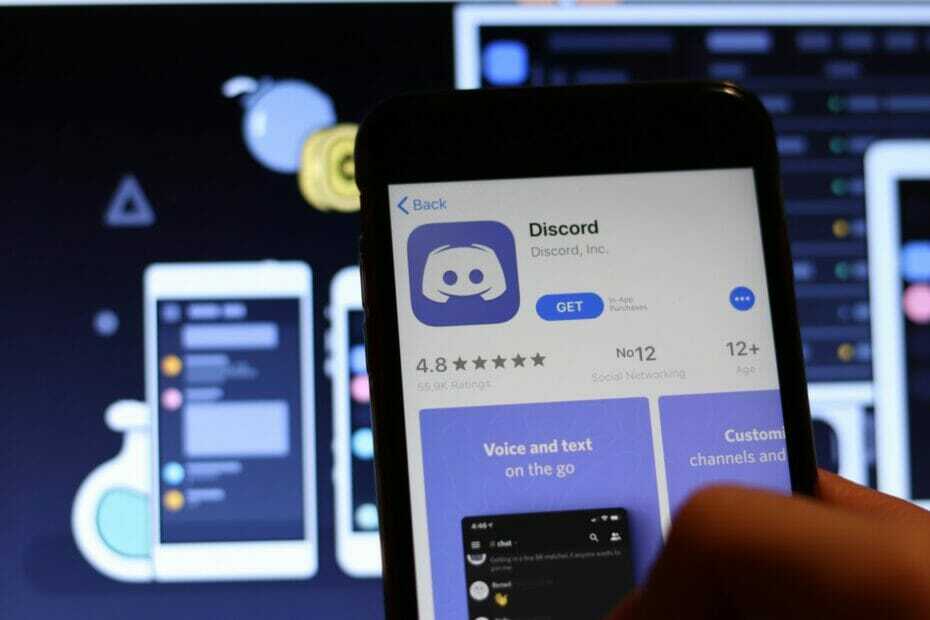
Αυτό το λογισμικό θα επιδιορθώσει κοινά σφάλματα υπολογιστή, θα σας προστατεύσει από την απώλεια αρχείων, κακόβουλο λογισμικό, αστοχία υλικού και θα βελτιστοποιήσετε τον υπολογιστή σας για μέγιστη απόδοση. Διορθώστε τα προβλήματα του υπολογιστή και αφαιρέστε τους ιούς τώρα σε 3 εύκολα βήματα:
- Κατεβάστε το εργαλείο επισκευής Restoro PC που συνοδεύεται από κατοχυρωμένες τεχνολογίες (διαθέσιμο δίπλωμα ευρεσιτεχνίας εδώ).
- Κάντε κλικ Εναρξη σάρωσης για να βρείτε ζητήματα των Windows που θα μπορούσαν να προκαλέσουν προβλήματα στον υπολογιστή.
- Κάντε κλικ Φτιάξ'τα όλα για να διορθώσετε ζητήματα που επηρεάζουν την ασφάλεια και την απόδοση του υπολογιστή σας
- Το Restoro κατεβάστηκε από 0 αναγνώστες αυτόν τον μήνα.
Πολλοί παίκτες χρησιμοποιούν Διχόνοια να επικοινωνούν με άλλους, αλλά το Discord έχει το μερίδιο των θεμάτων του. Πολλοί ανέφεραν ότι το Discord ανοίγει συνδέσμους σε λάθος πρόγραμμα περιήγησης για αυτούς.
Αυτό μπορεί να είναι ένα πρόβλημα, ειδικά αν θέλετε να συνεχίσετε να χρησιμοποιείτε μόνο ένα πρόγραμμα περιήγησης για αυτόν τον σκοπό. Η επίλυση αυτού του ζητήματος είναι απλή και σήμερα θα σας δείξουμε πώς να το κάνετε.
Τι πρέπει να κάνω εάν το Discord ανοίγει συνδέσμους σε λάθος πρόγραμμα περιήγησης;
1. Δοκιμάστε να εκτελέσετε το Discord από το πρόγραμμα περιήγησής σας

Εάν αντιμετωπίζετε προβλήματα με το Discord και το πρόγραμμα περιήγησής σας, μπορείτε πάντα να δοκιμάσετε να εκτελέσετε την εφαρμογή Discord στο πρόγραμμα περιήγησης ιστού ως λύση. Παρόλο που μπορείτε να το κάνετε σε οποιοδήποτε πρόγραμμα περιήγησης στο Web, το Opera GX θα ήταν η καλύτερη επιλογή.
Το πρόγραμμα περιήγησης είναι προσανατολισμένο στα παιχνίδια και διαθέτει ενοποίηση Discord, οπότε μπορείτε να εκτελείτε το Discord να λειτουργεί στο sidebar όλη την ώρα.
Το Opera GX διαθέτει μια ειδική λειτουργία ελέγχου GX που σας επιτρέπει να διαθέσετε πόρους στο πρόγραμμα περιήγησής σας για να διασφαλίσετε ότι οι συνεδρίες παιχνιδιού σας είναι πάντα ομαλές και χωρίς καθυστερήσεις.
Είναι σημαντικό να αναφέρουμε ότι το πρόγραμμα περιήγησης διαθέτει λειτουργία Hot Tabs killer που σας επιτρέπει να βλέπετε τον πόρο του υλικού που χρησιμοποιεί κάθε καρτέλα και να κλείνετε εύκολα τις καρτέλες.
Το Opera GX είναι ένα εξαιρετικό πρόγραμμα περιήγησης για παίκτες και αν αντιμετωπίζετε προβλήματα με το Discord, αυτό το πρόγραμμα περιήγησης μπορεί να είναι η τέλεια εναλλακτική λύση για εσάς.
Άλλα υπέροχα χαρακτηριστικά:
- Σχεδιασμένο ειδικά για παίκτες
- Συγχώνευση Twitch
- Ελκυστική και προσαρμόσιμη διεπαφή χρήστη
- Ενσωματωμένο messenger και Instagram
- Adblocker και VPN

Opera GX
Εάν είστε παίκτης, ίσως ενδιαφέρεστε για το Opera GX, ένα πρόγραμμα περιήγησης με γνώμονα το παιχνίδι με ενοποίηση Discord.
Επισκέψου την ιστοσελίδα
2. Ελέγξτε το προεπιλεγμένο πρόγραμμα περιήγησης
- μεταβείτε στο Εφαρμογή ρυθμίσεων. Μπορείτε να το ανοίξετε γρήγορα χρησιμοποιώντας Κλειδί Windows + I συντομώτερος δρόμος.
- Μεταβείτε στο Εφαρμογές Ενότητα.
- Τώρα πηγαίνετε στο Προεπιλεγμένες εφαρμογές ενότητα και ορίστε το προεπιλεγμένο πρόγραμμα περιήγησης ιστού.
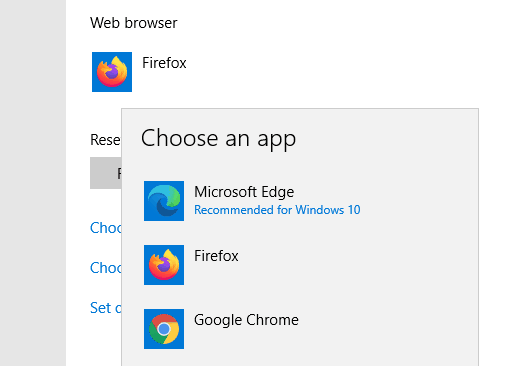
Αφού το κάνετε αυτό, θα αλλάξετε το προεπιλεγμένο πρόγραμμα περιήγησης για το Discord. Λάβετε υπόψη ότι το προεπιλεγμένο πρόγραμμα περιήγησης θα αλλάξει και για άλλες εφαρμογές.
3. Βεβαιωθείτε ότι έχετε επιλέξει την κατάλληλη εφαρμογή

- Κάντε κλικ στον σύνδεσμο που θέλετε να ανοίξετε στο Discord.
- Τώρα θα έχετε μια λίστα με τις διαθέσιμες εφαρμογές.
- Επιλέξτε το πρόγραμμα περιήγησης που θέλετε.
Λάβετε υπόψη ότι αυτή δεν είναι η πιο αξιόπιστη λύση και λειτουργεί μόνο την πρώτη φορά που προσπαθείτε να ανοίξετε έναν σύνδεσμο στο Discord.
4. Εκτελέστε το discord ως διαχειριστής
- μεταβείτε στο Εφαρμογή ρυθμίσεων. Μπορείτε να το ανοίξετε γρήγορα χρησιμοποιώντας Κλειδί Windows + I συντομώτερος δρόμος.
- Μεταβείτε στο Εφαρμογές Ενότητα.
- Τώρα πηγαίνετε στο Προεπιλεγμένες εφαρμογές ενότητα και ορίστε το προεπιλεγμένο πρόγραμμα περιήγησης ιστού.
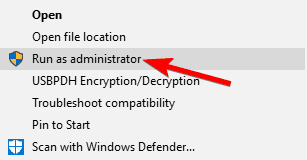
Λάβετε υπόψη ότι αυτή η λύση λειτουργεί μόνο αν χρησιμοποιείτε Discord, Chrome και άλλο πρόγραμμα περιήγησης, επομένως δεν είναι η πιο αξιόπιστη μακροπρόθεσμη λύση.
Εάν αντιμετωπίζετε προβλήματα με το Discord να μην ανοίξετε συνδέσμους στο σωστό πρόγραμμα περιήγησης, φροντίστε να δοκιμάσετε όλες τις λύσεις μας και ενημερώστε μας ποια έχει λύσει το πρόβλημα για εσάς.
 Εξακολουθείτε να αντιμετωπίζετε προβλήματα;Διορθώστε τα με αυτό το εργαλείο:
Εξακολουθείτε να αντιμετωπίζετε προβλήματα;Διορθώστε τα με αυτό το εργαλείο:
- Κάντε λήψη αυτού του εργαλείου επισκευής υπολογιστή βαθμολογήθηκε Μεγάλη στο TrustPilot.com (η λήψη ξεκινά από αυτήν τη σελίδα).
- Κάντε κλικ Εναρξη σάρωσης για να βρείτε ζητήματα των Windows που θα μπορούσαν να προκαλέσουν προβλήματα στον υπολογιστή.
- Κάντε κλικ Φτιάξ'τα όλα για την επίλυση προβλημάτων με τις κατοχυρωμένες τεχνολογίες (Αποκλειστική έκπτωση για τους αναγνώστες μας).
Το Restoro κατεβάστηκε από 0 αναγνώστες αυτόν τον μήνα.
![5 καλύτερα bots μουσικής Discord [Δωρεάν & υψηλής ποιότητας]](/f/507130d9090717886ec4da104132d474.webp?width=300&height=460)

![ΕΠΙΔΙΌΡΘΩΣΗ: Δεν μπορώ να ακούσω κανέναν στο Discord [FULL GUIDE]](/f/cf8149aa0db7470d13fb904cc77b7da2.jpg?width=300&height=460)